Razer Barracuda X: schlankes Design trifft moderne Technik zu moderatem Preis
In der heutigen Zeit mit Home Office, Gaming, Streaming und Co. ist ein verlässliches und vor allem bequemes Headset Pflicht. Da mein Headset mittlerweile in die Jahre gekommen ist, war es Zeit für ein neues. Es sollte einige Aspekte auf jeden Fall erfüllen können und nicht all zu viel Kosten. Nach einiger Recherche ist dabei meine Entscheidung auf das Razer Barracuda X gefallen. Warum, das lest Ihr hier.
Aspekte für das Razer Headset
Das neue Headset musste für mich verschiedene Aspekte erfüllen. Unter anderem sollte das Headset sowohl kabelgebunden, als kabellos funktionieren. Außerdem ist für mich der Tragekomfort für lange ausgedehnte Spiele-Sessions sehr wichtig. Des Weiteren wollte ich nicht zu viel dafür zahlen. Zusätzlich sollte das Headset auf verschiedenen Geräten laufen, ohne viel umstecken bzw. einrichten zu müssen. Für mich war außerdem noch ein sehr dezentes Design wichtig, da ich das Headset auch für die Arbeit nutzen wollte. Das finanzielle Limit waren 120€. Das Razer Barracuda X hat für mich alle diese Anforderungen erfüllt. Aber soviel zu meinen persönlichen Aspekten.
Natürlich sollten die wichtigsten technischen Aspekte auch nicht zu kurz kommen. Diese habe ich euch kurz zusammengefasst. Das Headset verfügt über einen 40mm-Treiber mit einem von Razer selbst gelieferten Treiber, einer 7.1 Surround Sound-Unterstützung – diese allerdings nur für Windows (64bit) – und einer angegebenen Akkulaufzeit von 20 Stunden. Razer setzt bei der Drahtlosverbindung auf Funk im 2,4 GhZ-Bereich anstatt auf Bluetooth, um eine stabilere Verbindung zu erreichen. Sollte man bei seiner Lieblingsmusik entspannen wollen, kann das Mikrofon jederzeit abgesteckt werden. Das Headset besitzt zudem mechanische Knöpfe und ein Rad an der linken Ohrmuscheln mit denen Ihr verschiedenen Funktionen wie Mute, Lautstärke sowie Titelwiedergabe/Skip aktivieren könnt. Da es sich bei dem Razer Barracuda X um ein sogenanntes Multi-Plattform-Headset handelt, kann es sowohl am PC als auch a der Nitendo Switch, der Playstation 5 sowie auf Android Geräten wie Smartphones oder Tablets genutzt werden. Voraussetzung hierfür ist lediglich ein USB-C Eingang an eurem Gerät.
Inhalt des Pakets
Falls Ihr euch für das Razer Barracuda X entscheidet findet Ihr neben dem Headset samt Mikrofon noch ein Ladekabel mit USB-C auf USB-A zum Laden des Headsets, ein 3,5mm Klinkensteckerkabel für eine analoge Verbindung und natürlich den 2,4 Ghz Funkempfänger. Dieser hat USB-C als Gegestück, kommt allerdings mit einem passenden USB-C auf USB-A Adapter. Neben der Anleitung in vielen verschiedenen Sprachen, sind Razer-typische auch die passenden Sticker mit im Packet enthalten.
Inbetriebnahme des Headsets
Tipp: Der Hersteller empfiehlt vor der ersten Inbetriebnahme das Einmal vollständig aufzuladen.
Die reine Inbetriebnahme des Geräts stellte sich simpler heraus als gedacht. Im Prinzip muss lediglich der Empfänger eingesteckt und das Gerät mit einem 3 Sekunden Druck auf den Powerknopf gestartet werden. Die Koppelung erfolgte in meinem Fall in schätzungsweise einer halben Sekunde. Ihr bekommt auch einen Ton abgespielt wenn die Koppelung abgeschlossen ist bzw. gescheitert ist. Alternativ zeigt euch das Headset mit LED’s an der linken Hörmuschel den Verbindungsstatus an. Damit war es das mit der reinen Inbetriebnahme auch schon. Wenn Ihr allerdings den 7.1 Surround Sound des Geräts nutzen wollt, müsst ihr noch ein paar Schritte auf dem Weg erledigen.
Aktivierung des 7.1 Surround Sounds
Das Razer Barracuda X arbeitet mit einer von Razer entwickelten Software, die euch den Surround Sound – zumindest auf einem Windows 64-bit PC – liefert. Da im Paket keine CD oder ähnliches mit beigelegt ist, müsst ihr die Software direkt bei Razer herunterladen. Um diese Software nutzen können müsst Ihr übrigens euer Gerät bei Razer registriert haben. Danach bekommt Ihr von Razor einen Aktivierungscode zugeschickt, den Ihr für die Surround Sound-Software benötigt. Wichtig: Um euer Gerät zu aktivieren, benötigt Ihr den Produktcode eures Headset. Diesen findet Ihr auf der Unterseite der Verpackung. Daher diese erstmal nicht entsorgen. Nach erfolgreicher Einrichtung der Software könnt Ihr dann den 7.1 Surround Sound in vollem Umfang genießen.
Verwendung in verschiedenen Bereichen
Wie oben bereits kurz erwähnt möchte ich das Headset sowohl für Gaming als auch für die Arbeit nutzen. Da das Razor Barracuda X ein Multi-Plattform-Headset ist, konnte ich es einfach von meinem Laptop abstecken und am Gaming Rechner anstecken. Die Nutzung auf dem Smartphone war ebenso kinderleicht wie am PC. Einfach de Funkadapter einstecken und das Handy erkennt das Headset. Eine Zusatzsoftware ist hier nicht notwendig. Auch telefonieren am Smartphone über das Headset hat problemlos geklappt. Auf der Nitendo Switch und Playstation 5, sowie an der Xbox konnte ich das Headset leider nicht testen.
Schlusswort
Nun kommen wir zum spannenden Teil. Lohnt sich den das Razer Barracuda X? In meinem Fall: ein deutliches Ja. Das Headset hat mich mit seinem schönen dezenten Design, seiner Verarbeitung, dem kristallklaren Sound selbst über Funk, dem guten Tragekomfort auch bei längerem Tragen, sowie seinen Funktionen bei einem durchschnittlichen Preis von 100€ nicht nur überzeugt, vielmehr hat mich überrascht, wie viel man für sein Geld bekommt. Alle Angaben des Hersteller stimmen soweit mit meiner Erfahrung überein.
Den einzigen Kritikpunkt den ich an dieser Stelle geben kann, ist die mitgelieferte Anleitung bzw. der Prozess um sich den 7.1 Surround Sound einzurichten. Die Anleitung ist leider nicht in Buchform gefasst. Das heißt für euch, dass Ihr die gesamte Anleitung aufklappen müsst um in der Anleitung das Thema zu finden, dass Ihr gerade benötigt.
Der zweite Kritikpunkt ist der 7.1 Surround Sound. Der einzige Hinweis, den Ihr zum Einrichten findet, ist ein Link zur Website von Razer. Hier wird allerdings nicht sofort erklärt, wie Ihr die Software freischaltet. Ohne dieses Wissen suggeriert die Website außerdem, dass die Software für den Surround Sound noch zusätzlich kostet. Erst nach einer Suche kam ich auf die richtige Seite von Razer, um mein Gerät zu aktivieren und den Code zu erhalten.